D3dx9_35.dll-problemer skyldes på den ene eller anden måde et enkelt problem: en eller anden form for problem med Microsoft DirectX.
D3dx9_35 DLL-filen er en af mange filer i DirectX-softwaresamlingen. Da DirectX bruges af de fleste Windows-baserede spil og avancerede grafikprogrammer, dukker denne slags fejl norm alt kun op, når du bruger disse programmer.
Enhver af Microsofts operativsystemer siden Windows 98 kan være påvirket af d3dx9_35.dll og andre DirectX-problemer. Dette inkluderer Windows 10, Windows 8 osv.
Ddx9_35.dll-fejl
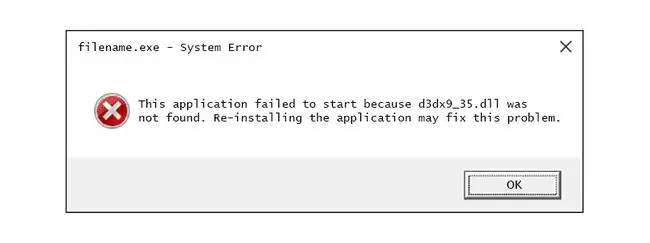
Der er flere måder, hvorpå d3dx9_35.dll-fejlmeddelelser kan vises, afhængigt af hvor fejlen genereres fra.
Mange af de mere almindelige d3dx9_35.dll-fejlmeddelelser er angivet her.
- D3dx9_35.dll ikke fundet. Geninstallation kan måske hjælpe med at løse dette
- D3DX9_35. DLL ikke fundet
- Fil d3dx9_35.dll ikke fundet
- Filen d3dx9_35.dll mangler
- D3DX9_35. DLL mangler. Udskift D3DX9_35. DLL, og prøv igen
- Manglende komponent d3dx9_35.dll
- Dette program kunne ikke starte, fordi d3dx9_35.dll ikke blev fundet
D3dx9_35.dll-fejl vises, når et softwareprogram, norm alt et spil, startes. I applikationer, der ikke er spil, kan fejlen forekomme, før visse avancerede grafikfunktioner i programmet bruges, eller som i mange spil, så snart programmet startes.
Fejlmeddelelsen kan gælde for ethvert program, der bruger Microsoft DirectX, men det er mest almindeligt med videospil som The Witcher, Deal or No Deal: Secret Vault Games, Kwari, Guitar Hero 3: Legends of Rock, OGRE (en grafikgengivelsesmotor), Unreal Tournament 3, EVE, Dark GDK (en spiludviklingspakke), Battlefield 2, Call of Duty 4, nullDC (en Dreamcast-emulator), Distant Guns og mere.
Sådan rettes D3dx9_35.dll-fejl
Download ikke under nogen omstændigheder d3dx9_35.dll DLL-filen individuelt fra et DLL-downloadsted. Der er en række grunde til, at det aldrig er en god idé at downloade fra "DLL-download"-sider. Hvis du allerede har det, skal du fjerne det, hvor du end har lagt det, og fortsæt med følgende trin.
-
Genstart din computer, hvis du ikke allerede har gjort det. Fejlen kan være et tilfældigt eller engangsproblem, og en genstart kan rydde op. Det er usandsynligt, at dette løser problemet, men genstart er altid et godt første skridt.
-
Installer den seneste version af Microsoft DirectX. Chancerne er, at opgradering til den seneste version af DirectX vil rette fejlen d3dx9_35.dll ikke fundet.
Microsoft udgiver ofte opdateringer til DirectX uden at opdatere versionsnummeret eller bogstavet, så sørg for at installere den seneste udgivelse, selvom din version teknisk set er den samme.
Det samme DirectX-installationsprogram fungerer med alle versioner af Windows, inklusive Windows 10, 8 osv. Det vil erstatte enhver manglende DirectX 11, DirectX 10 eller DirectX 9-fil.
-
Forudsat at den seneste DirectX-version fra Microsoft ikke løser den d3dx9_35.dll-fejl, du modtager, skal du kigge efter et DirectX-installationsprogram på dit spil- eller program-cd eller -dvd. Norm alt, hvis et spil eller et andet program bruger DirectX, vil softwareudviklerne inkludere en kopi på installationsdisken.
Nogle gange, men ikke ofte, passer DirectX-versionen på disken bedre til programmet end den seneste version, der er tilgængelig online.
- Afinstaller spillet eller softwareprogrammet, og geninstaller det derefter igen. Der kan være et problem med filerne i spillet eller programmet, der fungerer med d3dx9_35.dll, og en geninstallation kunne gøre det trick.
- Gendan filen fra den seneste DirectX-pakke. Hvis ovenstående fejlfindingstrin ikke har virket for at løse din fejl, kan du prøve at udpakke d3dx9_35.dll-filen individuelt fra DirectX-pakken.
- Opdater driverne til dit videokort. Selvom det ikke er den mest almindelige løsning, kan opdatering af driverne til videokortet i din computer i nogle situationer løse dette problem.
Har du brug for mere hjælp?
Hvis du ikke er interesseret i at løse dette problem selv, så se Hvordan får jeg løst min computer? for en komplet liste over dine supportmuligheder, plus hjælp til alt undervejs, såsom at finde ud af reparationsomkostninger, få dine filer af, vælge en reparationsservice og meget mere.






